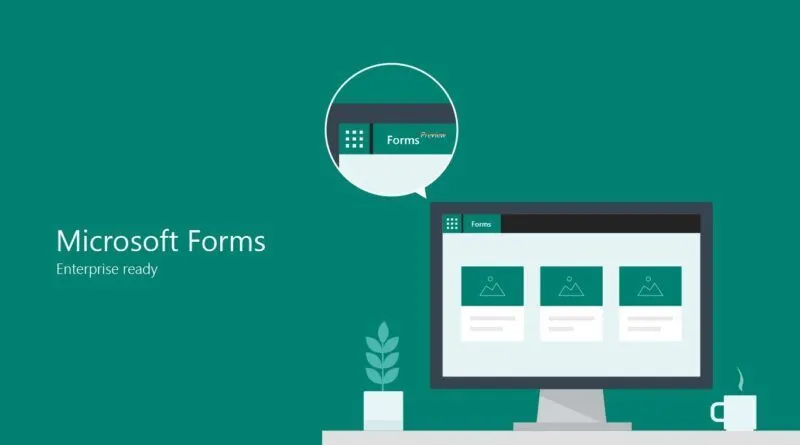Thế giới thủ thuật – Trong thực tế có nhiều trường hợp bạn cần phải thêm lô-gic phân nhánh vào khảo sát hoặc bài kiểm tra để nó thay đổi theo phản hồi của các câu hỏi cụ thể. Trong một khảo sát hoặc bài kiểm tra phân nhánh, câu hỏi tiếp theo xuất hiện chỉ khi chúng có liên quan đến câu trả lời của người dùng.
Bạn đang đọc: Tạo phân nhánh trong bài kiểm tra bằng Microsoft Forms
Thêm nhánh vào bài kiểm tra của bạn
Trước khi bạn bắt đầu, hãy đảm bảo tất cả các câu hỏi cần thiết của bạn đã được tạo ra.
- Bấm vào câu hỏi mà bạn đang muốn tạo phân nhánh (chế độ chỉnh sửa)
- Bấm chọn nút More setting for question (…), sau đó chọn Branching.
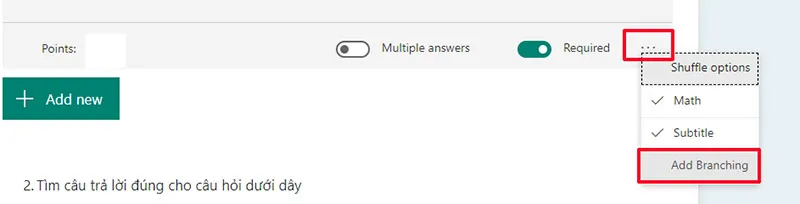
- Trên trang các đáp án của câu hỏi sẽ xuất hiện các tùy chọn Branching. Bấm vào mũi tên để và chọn nhánh cần đến từ menu thả xuống.
Tìm hiểu thêm: Chèn mô hình 3D vào Slide Powerpoint thật đơn giản
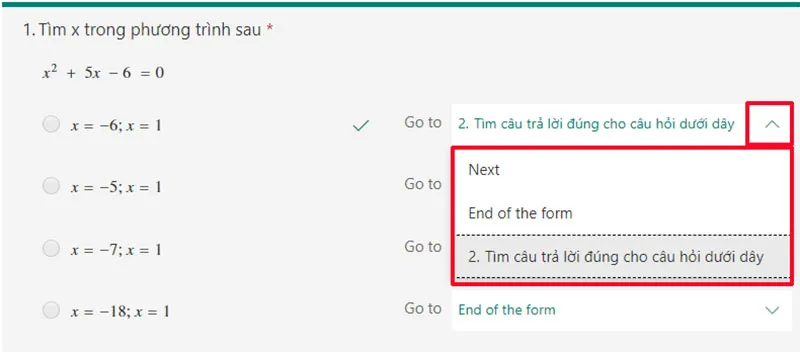
Đối với mỗi phản hồi có thể xảy ra ở mỗi câu hỏi, hãy chọn 1 đích mà bạn muốn chuyển đến. Trong ví dụ này, nếu người dùng trả lời đúng câu hỏi 1 của mình thì sẽ được chuyển đến câu hỏi số 2. Nếu người dùng trả lời sai thì sẽ chuyển tới cuối form nơi có nút SUBMIT.
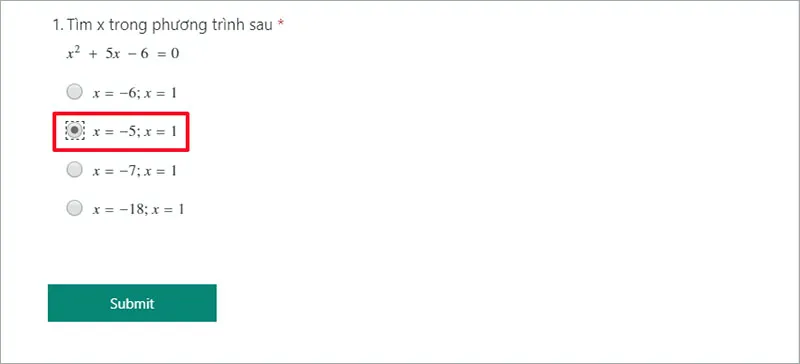
>>>>>Xem thêm: Thủ thuật thêm thành viên vào Microsoft Teams hàng loạt
Tương tự như thế các bạn có thể tạo được nhiều phân nhánh trong 1 bài kiểm tra hoặc trong Survey của mình.
Trên đây là phần hướng dẫn nhanh các thao tác giúp bạn có thể phân nhánh cho bài kiểm tra của mình một cách dễ dàng và hiệu quả. Hy vọng có thể giúp bạn làm việc với Microsoft form hiệu quả hơn. Chúc các bạn thành công.
Tham khảo thêm: Hướng dẫn tạo bài kiểm tra tự động bằng Microsoft Forms
Billy Nguyễn